
Som förälder i digital ålder 5 Apps för föräldrar i den digitala tiden 5 Apps för föräldrar i den digitala tiden Kalliga webbplatser och appar påpekar att fem appar som gör att man är förälder i Internetåldern är lite lättare. Läs mer, du har förmodligen oro över hur dina barn använder teknik. Medan du kan lära dig goda principer är det omöjligt att hålla dem borta från alla möjliga Internet-bluff Hur skyddar du dig mot 3 av de största online bluffarna just nu Hur skyddar du dig mot 3 av de största online bluffarna Nu kommer människor alltid att falla fula av svindlarna. Tre av de mest förödande bedrägerierna har för närvarande givit hundratals miljoner dollar för cyberkriminella. Vad kan du göra för att skydda dig själv? Läs mer och allt explicit innehåll på nätet på egen hand.
Den här guiden är tillgänglig för nedladdning som en gratis PDF. Ladda ner den fullständiga guiden till föräldrakontroll nu . Känn dig fri att kopiera och dela med dig av dina vänner och familj.Det är där föräldrakontrollen kommer in. Om du aldrig har utnyttjat dessa verktyg Vad du behöver veta om föräldrakontroll för datorer och tabletter Vad du behöver veta om föräldrakontroll för datorer och tabletter Dina barn är gamla nog att gå online? Ställ in en familjesäkerhet eller föräldrakontrollapp för att skydda dem från den mörka sidan av Internet. Vi visar dig vad dessa verktyg kan göra. Läs mer, du har mycket att hämta på. Läs vidare för att ta reda på allt du kan få veta om föräldrakontroll. Vi kommer att täcka lite om hur de fungerar, hur man använder kontrollerna på specifika enheter och ger några rekommendationer.
Innehållsförteckning
§1- Hur arbetar föräldrakontroll?
§2-stora typer av föräldrakontroll
§3- Enhetsspecifikationer
§4-Wrap Up: Nu är du i kontroll
§5- Vad är din föräldrakontroll inställning?
1. Hur arbetar föräldrakontroll?
Låt oss först diskutera lite om föräldrakontroll i allmänhet och vad de är vana vid. I grund och botten finns föräldrakontroll för att begränsa vad barn kan göra med en elektronisk apparat . Det här är ganska vagt, och som du kan se, uppnår olika former av föräldrakontroll detta på vissa sätt.
#BeforeYouTube Jag visste aldrig föräldrakontroll var så viktig. #parenting
- Xzamn (@Xzamn) 19 april 2016
Vissa föräldrakontrollmetoder låter dig stoppa barn från att använda en dator efter en viss tid eller begränsa sin dagliga skärmtid. Andra begränsar video- eller spelinnehåll baserat på deras betyg. Och ytterligare former av föräldrakontroll direkt blockera webbplatser eller innehåll som du anger. Du kanske föredrar att inrätta övervakning så att du kan granska vad dina barn gör på sina enheter. Oavsett din föräldrastil, hittar du en kontroll som fungerar för dig.
Vi täcker det senare, men det är viktigt att notera att föräldrakontroll inte är idiotsäker . Medan en litet barn förmodligen inte kommer att kunna kringgå vad du har ställt in är det inte omöjligt för en tekniskt kunnig tonåring. Topp 8 saker för uträttade tonåringar att göra på nätet De bästa 8 sakerna för att uträtta tonåringar att göra på nätet Försöker döda tid men Kan inte hitta något intressant nog att hålla er uppmärksamhet? Det finns så många produktiva saker du kan göra på webben. Prova dem. Läs mer för att räkna ut ett sätt att komma runt blockeringar.
1.1 Behovet av föräldrakontroll
Om du inte alls är bekant med den internetanslutna världen kanske du inte vet hur mycket online inte är vänligt för barn. Hur man undviker farorna med onlineannonser som är inriktade på barn. Hur man undviker farorna med onlineannonser riktade till barn Du kanske tror att du är smart nog att undvika manipulativa annonser - och kanske är du smart nog - men hur är det med barn? Onlineannonser riktar sig alltmer på yngre och yngre. Vad kan vi göra? Läs mer . Musik med uttryckliga texter, våldsamma videospel, otaliga former av sexuellt innehåll och många andra vuxenorienterade medier är bara några klick borta.
Bara lärt sig en väns 9-åriga barnbarn har tittat på porr sedan hon var 6. Ingen föräldrakontroll på tech. Detta är barnomsorg.
- Karen Swallow Prior (@KSPrior) 7 juli 2017
Gatescheepers till mycket av detta, som Google, har gjort mycket bättre på att filtrera ut det värsta de senaste åren. Men det är inte en sträcka att anta att ett barn kan få tillgång till något du hellre inte skulle se, oavsiktligt. Vi är inte här för att berätta hur du förälder dig, men vi är glada att visa dig de kontroller som står till ditt förfogande för att använda som du passar.
Oavsett om du är ganska teknisk eller bara använder en dator ibland, förklarar vi hur du kan filtrera olämpligt innehåll ut för dina barn.
2. Större typer av föräldrakontroll
Nu när vi har diskuterat den grundläggande abstrakta funktionen av föräldrakontroll, låt oss dyka in i specifika metoder för att möjliggöra dem. Olika "nivåer" av kontroll finns, så du kan i de flesta fall använda mer än en av dessa åt gången.
2.1 Föräldraalternativ för Smartphone
Låt oss börja med en relevant metod. Barn vet idag hur man använder en smartphone innan de ens kan binde sina skor. Om du överlämnar din telefon så att de kan spela ett spel Top 5 Android-spel för att underhålla småbarn och småbarn Topp 5 Android-spel för att underhålla småbarn och småbarn Har någonsin varit fast i en situation där du behövde hålla dina barn underhöll för länge spänner över tid? Dessa appar kan hjälpa till med det. Läs mer för lite, du vill definitivt inte att de ska komma åt vissa appar eller surfa på webben fritt.
Android
På Android kan du konfigurera ett andra konto för att dina barn ska använda (eller bara aktivera nedanstående funktioner på ditt eget konto). Kombinerade med att inaktivera Google Play eller lägga till föräldrakontroll för nedladdning av appar kan du begränsa de appar som de använder. Gå till Inställningar> Användare och tryck på Lägg till användare . Gå igenom stegen för att skapa det andra kontot. När du blir ombedd att skapa ett Google-konto väljer du Skip om du inte vill att de ska använda Google Play. Så här kan du använda Android men Ditch Google Så här kan du använda Android men Ditch Google Vill du använda din Android-smarttelefon eller surfplatta utan Google? Vill du använda öppen källkodsprogramvara? Här tar vi en djupgående titt på exakt hur man gör det. Läs mer .
Om du lägger till ett konto för dem kan du begränsa användningen av Play Butik. Öppna appen Google Play på deras konto, skjut ut den vänstra menyn och tryck på Inställningar . Skjut ner till Föräldrakontroll och skapa en PIN-kod först. Därefter kan du ställa in begränsningar baserade på kategori.
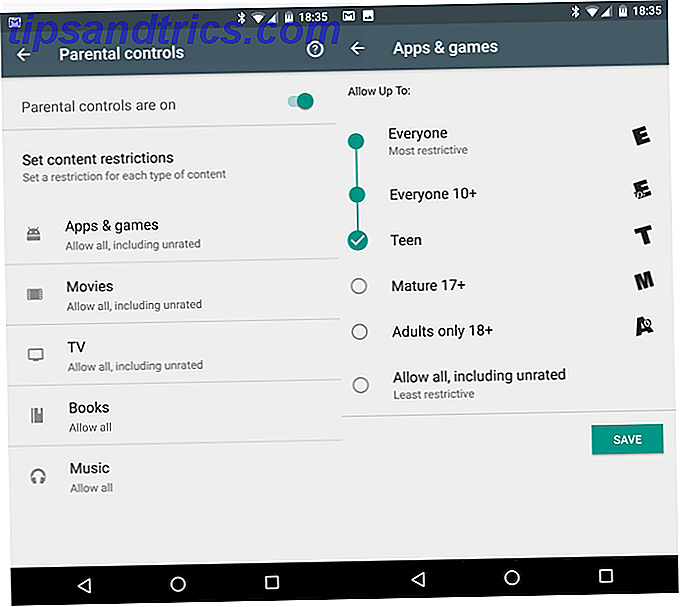
Du kan till exempel välja vilka filmer de kan visa baserat på MPAA-betyg (i USA) eller filterapp / spel baserat på ESRB (USA) eller PEGI (Europe) -betyg. Om du bara vill att de ska spela spel som är klassade E (Alla) eller E10 +, kan du kontrollera E10 + för att tillåta upp till det. Något över detta betyg, som Teen, kommer inte att fungera.
Detta är bara en del av ekvationen för Android - medan begränsning av spel är viktigt, kommer dina barn inte att köpa filmer från Play Store om du inte har lagt till ett kredit- eller presentkort. Vad som är viktigare är barnvänliga appar, som YouTube Kids. Den här modifierade versionen av YouTube filtreras för att bara visa barnvänligt innehåll.
Efter det här, kolla in de bästa föräldrakontrollapparna för Android 5 bästa föräldrakontrollapps för Android 5 bästa föräldrakontrollapps för Android Om du vill kontrollera vad dina barn kan göra på sin Android-telefon eller -tablet behöver du en av dessa appar. Läs mer för att blockera åtkomst till vissa appar och mer.
iOS
IOS kallar föräldrakontroll Begränsningar Lås ner ditt barns iPhone Access & Hide Apps Med IOS-begränsningar Låsa ner ditt barns iPhone Access & Hide Apps med iOS-begränsningar Möjligheten att begränsa användningen av en iPhone är bara en annan uppsättning underutnyttjade iOS-funktioner, och det är praktiskt både för föräldrar och tweakers. Läs mer, och de är lätta att komma åt. Öppna inställningar på din iPhone, iPad eller iPod Touch och besök sedan Allmänt> Restriktioner . Tryck på Aktivera begränsningar för att börja använda dem och gör sedan ett lösenord. Du måste ange det senare för att ändra dessa alternativ. Förlora inte denna kod, eller du måste återställa din enhet.
När du har gjort en kod, ta en titt på listan över appar och funktioner som du kan stänga av. Exempel är Safari, FaceTime, iTunes Store, Installera appar och mer. Om reglaget är på kan alla på din enhet använda den. När något är av, kan ingen använda det. Liksom Android kan du också blockera innehållet i iTunes och App Stores baserat på betyg.
Slutord: Om du låter ditt barn använda din smartphone (eller de är gamla nog att ha sina egna) finns det ingen anledning att avstå från att använda dessa kontroller. De låser inte ner alla aspekter av enheten, och de kan vara irriterande om du använder dem på egen hand (som att begränsa Safari på din egen iPhone). Men de är ett bra första steg.
2.2 Browserkontroller
Det kan överraska dig att lära dig att de flesta webbläsare inte har inbyggda föräldrakontroll. Några av metoderna nedan påverkar vad du kan komma åt via en webbläsare, men du hittar inte en föräldrakontrollsektion i Chrome. Du kan dock fortfarande ställa in några begränsningar med andra verktyg.
Säker sökning
I vilken webbläsare som helst kan du aktivera några säkerhetsregler för stora webbplatser. Gå till Google och klicka på Inställningar i det nedre högra hörnet och välj sedan Sökinställningar . Överst på sidan ser du en ruta för att aktivera SafeSearch . SafeSearch är inte perfekt, men det filtrerar bort många exakta bilder och sökresultat.
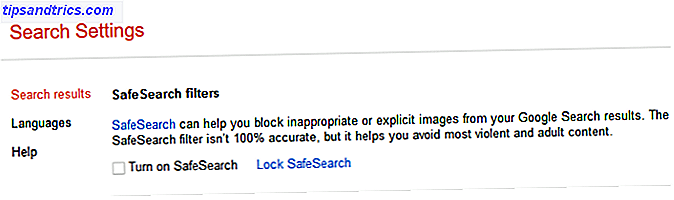
För att förhindra att någon enkelt enkelt stänger av den klickar du på Lås SafeSearch bredvid den. Du måste logga in med ett Google-konto och bekräfta att du vill låsa funktionen. Detta ställer in en cookie i din webbläsare för att hålla SafeSearch på, även om du loggar ut från ditt Google-konto. Det här förstår naturligtvis inte att ett tekniskt kunnigt barn rensar kakorna. Så här rensar du webbläsarhistoriken och helt återställer Microsoft Edge. Så här rensar du webbläsarhistoriken och återställer helt Microsoft Edge. Hur lätt är det att rensa hela webbläsarhistoriken och återställa webbläsare till ett "rent" tillstånd på Microsoft Edge? Vi tar dig igenom det, steg för steg. Läs mer eller helt enkelt med hjälp av en annan sökmotor. Dessutom måste du göra det i varje webbläsare för sig.
På YouTube kan du aktivera Begränsat läge, som utför en liknande funktion. Bläddra ner till en YouTube-sida, och klicka på knappen Begränsat läge . Välj På och klicka på Spara för att filtrera explicit resultat. Om du loggar in kan du låsa den också.
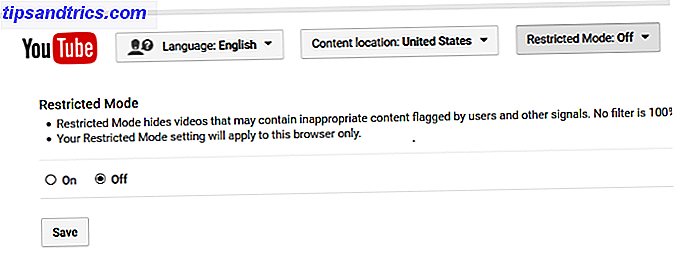
Browser-tillägg
Den andra hälften av webbläsarens föräldrakontroll är tillägg. En sökning i utvidgningsbiblioteket för Chrome De bästa Chrome-tilläggen De bästa Chrome-tilläggen En lista med bara de bästa tilläggen för Google Chrome, inklusive förslag från våra läsare. Läs mer och Firefox kommer att ge upp hundratals resultat för dessa. Bläddra mest olämpligt innehåll automatiskt och låta dig ställa in nyckelord som blockerar åtkomst till webbplatser. Vi har listat några nedan:
- Chrome: WebFilter Free, MetaCert föräldrakontroll och webbfilter
- Firefox: FoxFilter, Porn Blocker
Bortsett från bristen på föräldrakontrollutvidgningar i Microsoft Edge Den kompletta listan med Microsoft Edge Browser Extensions Den fullständiga listan med Microsoft Edge Browser Extensions Microsoft Edge stöder nu tillägg, men dess bibliotek är svagt jämfört med Chrome. Låt oss ta reda på exakt hur bra Edge-extensions jämförs med Chrome-erbjudanden. Läs mer och Safari har framförallt ett vanligt problem: en kunnig användare kan enkelt avinstallera dessa precis som alla andra tillägg .
Bedömning: Användning av webbplatsspecifika kontroller och filtrering av webbläsartillägg är inte den mest tillförlitliga metoden för föräldrakontroll. Ett barn med lite kunskap kan använda en annan webbläsare eller sökmotor eller bara avinstallera filtreringsutvidgningen. Dessa är bara användbara för att skydda yngre barn som inte vet hur man rensar kakor eller avinstallerar webbläsartillägg. Hur man rengör dina webbläsarutvidgningar (det enkla sättet) Så här rengör du dina webbläsarutvidgningar (det enkla sättet) Om du regelbundet kolla in kalla tillägg, då är det nog dags att städa upp de tillägg som du inte längre vill ha, som, eller behöver. Så här gör du det enkelt. Läs mer .
2.3 Operativsystem för operativsystemet på skrivbordet
Det tog ett tag, men både Windows och MacOS har nu inbyggda föräldrakontroll. Till skillnad från webbläsarmetoderna ovan är de pålitliga eftersom det inte finns något sätt för barn att enkelt inaktivera dem. Vi kommer inte att täcka Linux på grund av olika smaker tillgängliga, men vissa skulle hävda att Linux är bra för barn 6 Anledningar att starta dina barn med Linux 6 skäl att starta dina barn med Linux-datorer och deras operativsystem är inte skapad lika. OS de använder spelar, och Linux kan vara det bästa för att starta dem med. Låt oss prata om varför. Läs mer .
Windows
Vi har skrivit mycket om föräldrakontroll i Windows Utcheckning De nya alternativen för Windows 10 föräldrakontroll Kolla in de nya Windows 10-föräldrakontrollalternativen Windows 10 föräldrakontrollrapporter ger information om ditt barns beteende och aktivitet på nätet. Vissa föräldrar är förskräckta, medan andra välkomnar det. Låt oss titta på hur du använder dessa inställningar för att säkra din dator. Läs mer, så vi sammanfattar här. I Windows 10 borde du skapa ett låst konto Hur man spärrar Windows användarkonton Hur man spärrar Windows användarkonton Att låta folk använda datorn när du är borta kan leda till problem. Vi visar dig hur du begränsar Windows-funktioner på standard- eller barnkonton så att andra inte kan få tillgång till känslig information. Läs mer med hjälp av funktionen Barnkonto. Det här låter dig begränsa åtkomst till appar i Windows Store, granska vad dina barn gör på datorn och begränsa skärmtiden.
Några av verktygen fungerar inte utanför Microsoft Edge och Internet Explorer, men du borde komplettera detta med en tredje parts föräldrakontrollapp. De 6 bästa föräldrakontrollapparna för Windows De 6 bästa föräldrakontrollapparna för Windows gör du tillräckligt för att skydda dina barn på nätet? Föräldrar har ett brett utbud av föräldrakontroll apps att välja mellan. Vi visar dig de bästa verktygen för Windows. Läs mer .
Mac
Skydda dina barn på en Mac görs enkelt tack vare inbyggda kontroller. För att komma igång, gå till Apple-menyn> Systeminställningar och välj alternativet Föräldrakontroll . Om du får ett meddelande om att det inte finns några användare att hantera, välj Skapa ett nytt användarkonto med föräldrakontroll och följ stegen. Du väljer ditt barns åldersgrupp under det här ( 4+, 9+, 12+, 17+ ).
För befintliga konton kan du också välja alternativet Användare och grupper i Systeminställningar, välj sedan en standardanvändare och välj Aktivera föräldrakontroll för att konvertera det till ett hanterat konto. Se vår guide för hantering av Mac-konton Så här konfigurerar du flera användarkonton på din Mac Hur ställer du upp flera användarkonton på din Mac Hur fungerar användarkonton på en Mac? Kan användare läsa och redigera varandras filer? Vad händer när du tar bort ett användarkonto? Läs mer om du behöver mer hjälp.
Tillbaka på sidan för föräldrakontroll, klicka på låset för att göra ändringar och ange ditt användarnamn och lösenord. Välj den användare du vill hantera och klicka på Aktivera föräldrakontroll . Härifrån har du olika sätt att begränsa ditt barns användning av din Mac.
På sidan Apps kan du kolla Använd Simple Finder för att göra webbläsarfiler på din maskin mycket enklare. Begränsa program låter dig ange en specifik lista över appar som barnet kan öppna.
Webbsidan är viktig, eftersom det låter dig välja mellan tre nivåer av webbfiltrering. Tillåt obegränsat åtkomstfilter ingenting, medan försök att begränsa åtkomst gör sitt bästa för att blockera alla vuxna innehåll. Det mest restriktiva alternativet är Tillåt åtkomst till endast dessa webbplatser, vilket låter dig godkänna en uppsättning lista med sidor.
Kontrollera fliken Tidsgränser för att förhindra att barnen använder datorn vid vissa tillfällen. Slutligen klickar du på loggarna ... för att se över allt ditt barn har gjort på din Mac. Detta visar webbplatser de har besökt, webbplatser Safari blockerad och vilka appar de använde.
Värt det? Dessa operativsystem (OS) nivå föräldrakontroll är en utmärkt försvarslinje. Möjligheten att begränsa vilka applikationer ditt barn öppnar och ange en lista över godkända webbplatser utan att installera extra programvara är väldigt praktisk.
2.4 Barnspecifika platser
I kombination med andra verktyg hittar du många verktyg som riktar sig till barn 10 Fantastiska utbildningswebbplatser för barn Du måste bokmärka 10 Fantastiska utbildningswebbplatser för barn Du måste bokmärke Lärande ska vara kul och interaktiv för barn. De 10 bästa utbildningswebbsidorna för barn ger dina barn datorns tid och hjälper dem att lära sig allt från vetenskap till sociala studier. Läs mer . Dessa webbplatser är utformade för att låta dem njuta av nätet medan de är säkra. Tidigare fanns hela webbläsare byggda för barn, men de flesta av dessa har tyvärr dog av.
Istället för Google kan du ställa in ditt barns hemsida till Kiddle. Ej ansluten till Google, riktar denna sökmotor specifikt till barn. SafeSearch är alltid på och beställer sökresultaten baserat på hur användbart de är för barn. De första är handplockade av redaktörer, medan de senare resultaten är lätta att förstå, även om de inte är specifikt för barn.
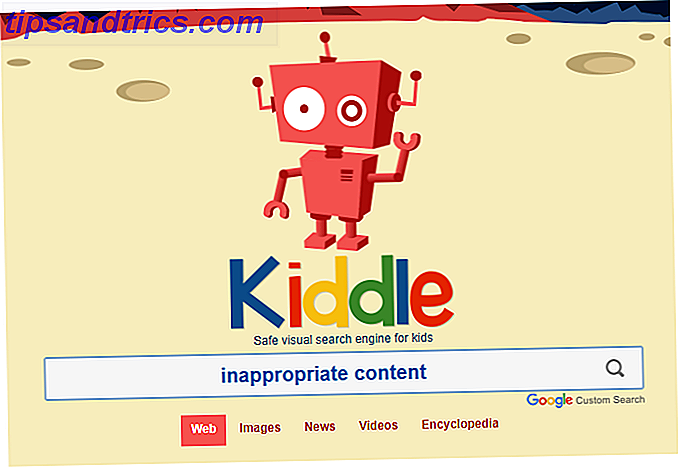
Zoodles är en tjänst som ger hundratals gratis spel, videoklipp, böcker och annat barnvänligt innehåll. Dessa kommer från olika webbplatser som inte innehåller något olämpligt innehåll. Det är en gratis tjänst men du kan uppgradera till Premium-versionen för extrafunktioner.
Om dina barn vill komma ikapp på nyheterna, kolla in de bästa barnvänliga nyhetssidorna. 8 Barnsäkra webbplatser där barn kan fånga alla de senaste nyheterna. 8 Barnsäkra webbplatser där barnen kan fånga alla de senaste nyheterna. Det finns inga nyheter som dåliga nyheter. Jag tror inte att en diet med dåliga nyheter är helt rätt för barn innan de slår rätt ålder. Samtyckt, du kan inte hålla de dåliga vindarna borta, men bara ... Läs mer.
Värde: Barnvänliga webbplatser är ett bra sätt att introducera barn till internet utan att utsätta dem för all skit där ute. Du måste nog låta dem komma åt fler webbplatser än bara dessa, men de gör bra hemsidor.
2.5 Säkerhetssuiter från tredje part
De flesta av de andra verktygen på denna lista kostar ingenting. Men om du vill investera i en komplett säkerhetspaket för att skydda dina barn, har vi täckt sju av de bästa 7 familjehushållsverktygen för att hålla dina barn säkra online 7 Familjesäkerhetsverktyg för att hålla dina barn säkra online Som den verkliga världen, Internet kan ibland vara en läskig plats för dina barn. Det finns några bra appar och verktyg för att hålla dem säkra. här är några som vi tycker är bäst. Läs mer . Dessa lösningar, till exempel Net Nanny, låter dig installera programvaran på alla enheter som dina barn använder och blockerar olämpliga webbplatser, övervaka användningen och mer.
Du kan uppnå de flesta av samma resultat med de andra metoderna här, men om du behöver en färdig lösning, gör dessa sviter jobbet bra.
Värt ett försök? Betala för en säkerhetssvit är verkligen inte värt det. Du kan få hembrett skydd gratis med andra metoder, och konfigurering av betald svit kommer att ta minst lika länge som de.
2.6 Routerskydd
Beroende på din router har du ett antal verktyg tillgängliga för att filtrera internetanvändning på nätverksnivå. Eftersom din router hanterar all trafik som lämnar familjens enheter, kontrollerar du att den är inaktiv, oberoende av vilken enhet eller webbläsare ditt barn använder.
De flesta routrar låter dig logga in via en webpanel - eller ibland en app - och hantera dina inställningar. Vi har täckt de viktigaste inställningarna för att justera föräldrakontroll 4 sätt att hantera dina barns internetanvändning med din router 4 sätt att hantera dina barns internetanvändning med din router Hur ser du till att dina barn faktiskt är uppe i deras rum som sover på en skolnatt och inte stannar hela natten och strömmar på Internet-videor? Läs mer . Från att blockera vissa webbplatser för att logga in sin trafik kan du göra mycket genom din router.
Bedömning: Om din router stöder dem, ta helt enkelt några ögonblick för att möjliggöra föräldrakontroll. Håll ett starkt lösenord på din router Så här konfigurerar du din router för att göra ditt hemnätverk verkligen säkert Så här konfigurerar du din router för att göra ditt hemnätverk verkligen säkert Default routerinställningar sätter ditt nätverk i fara, vilket gör att friläggande främlingar kan klämma på efterbrott och eventuellt begå brott . Använd vår sammanfattning för att konfigurera dina vanliga routerinställningar för att förhindra obehörig åtkomst till ditt nätverk. Läs mer och dina barn kommer inte ha ett enkelt sätt att komma runt vad du har ställt in.
2, 7 Barnvänlig DNS
Liksom att justera routerns inställningar ändras din DNS-leverantör. Om du inte visste står DNS för Domain Name System och översätter webbplatsnamn 5 Nifty sätt att använda DNS till din fördel 5 Nifty sätt att använda DNS till din fördel En av de mest undervärderade delarna av internet är Domain Name System. DNS kallas ofta som telefonboken på internet, men det är mycket mer än bara en uppslagstjänst. Läs mer (som google.com) i IP-adresser (som 123.456.7.8) som din webbläsare kan komma åt. Som standard hanteras DNS av din ISP, men du kan åsidosätta detta med en tredjeparts tjänst. Alternativ DNS är redan säkrare än standarden 4 Anledningar till att använda tredjeparts DNS-servrar är säkrare 4 Anledningar till att använda DNS-servrar från tredje part är mer säkra Varför ändrar din DNS en bra idé? Vilka säkerhetsfördelar innebär det? Kan det verkligen göra din online-verksamhet säkrare? Läs mer, men det finns speciella DNS-leverantörer som är utformade för att hålla barnen säkra 5 DNS-servrar garanterade för att förbättra din online-säkerhet 5 DNS-servrar som garanteras för att förbättra din webbsäkerhet Att byta din DNS-leverantör kan dramatiskt förbättra datorns försvar mot onormala hot - men som borde du väljer? Vi visar dig fem DNS-leverantörer som du kan byta till idag. Läs mer .
En av de mest populära är OpenDNS. De erbjuder en gratis Family Shield-tjänst som är konfigurerad för att blockera olämpligt innehåll. Det är super lätt att använda: Klicka på installationsguiden under OpenDNS Family Shield och notera de två angivna IP-adresserna. Det är bäst att ställa in din router för att använda dessa DNS-inställningar så att varje enhet i ditt nätverk använder dem - annars måste du konfigurera varje enhet separat.
Följ anvisningarna för Home Routers och du har OpenDNS konfigurerad för att filtrera all trafik på ditt nätverk i minuter.
Värde: Tillsammans med OS-kontroller är detta förmodligen det mest kraftfulla internetfiltreringsalternativet du har. Automatisk filtrering av tusentals olämpliga webbplatser från fem minuters arbete är extremt användbar.
2.8 Begränsande skärmtid
Många av de diskuterade metoderna inkluderar ett alternativ för att begränsa skärmtid. Om du behöver en mer kraftfull lösning har vi täckt de bästa verktygen för att förhindra att barnen använder datorn för mycket. De bästa verktygen för att begränsa dina barns online-skärmtid. De bästa verktygen för att begränsa dina barns online-skärmtid. lika viktigt som vad de ser. Det här är de bästa verktygen för att begränsa ditt barns skärmtid på internet och deras mobila enheter. Läs mer .
Vårt tag: Om dina barn har problem med att använda enheter för ofta, är det ett försök att använda en av dessa.
2.9 Utbilda och prata med ditt barn
Även om allt ovan är användbart kan inget ersätta sitta och ha en ärlig chatt med dina barn. Självklart vad du diskuterar beror på deras ålder, men det är viktigt att vara ärlig . Prata om hur fantastiskt internet är de bästa webbsidorna på Internet De bästa webbsidorna på Internet En enorm lista över de bästa webbsidorna på Internet, i fjorton praktiska kategorier. Dessa anses vara de bästa sidorna som får dig vad du behöver. Läs mer och hur det låter dig göra så mycket. Men låt dem också veta att precis som den "riktiga världen" finns det många dåliga och osäkra platser online som de inte borde gå.
Att ställa in föräldrakontroll för ditt bredband hemma är en bra start, men föräldrar behöver fortfarande prata med sina barn. #safety https://t.co/q0PSkcmNT2
- Benoy Ittyavirah (@benittyavirah) 4 oktober 2016
Säkra dina barn att de kan komma till dig när som helst när de ser något på nätet som gör dem obekväma. Hur man pratar med barn om Sexting (Enligt experter). Hur man pratar med barn om Sexting (Enligt experter). Sexting är ett växande problem bland tonåringar. Men hur bryter du ämnet? Vilken information ska en förälder förmedla till barnet? Här är de bästa råd från experter. Läs mer . Dela med dem dina förväntade gränser och gränser för skärmtid. Med verktygen på plats för att säkerhetskopiera - inte blint efterfråga - de regler du har diskuterat, är dina barn mindre benägna att hämnas dem.
Slutord: Ingen teknisk kontroll kan ersätta ett ärligt tal med dina barn.
3. Enhetsspecifikationer
Ovanstående metoder gör att du kan utöva kontroll på nästan alla skrivbords- / bärbara datorer eller smartphones. Men vad sägs om att skydda dina barn (eller ditt eget spel sparar hur man skyddar ditt spel sparar på vilket system som helst. Hur man skyddar ditt spel sparar på vilket system som helst Om du någonsin har förlorat ett videospel som sparar strömavbrott eller korruption, vet du hur förstörande det känns. Så här ser du till att du aldrig förlorar spara data igen. Läs mer) på många andra enheter? Låt oss ta en titt på några av de mest populära.
3.1 3DS Föräldrakontroll
Nintendo 3DS bärbarhet och dess fantastiska spelbibliotek 25 Nintendo 3DS-spel som är viktiga för varje samling 25 Nintendo 3DS-spel som är viktiga för varje samling 3DS har en mängd utmärkta spel. Inte säker på var du ska börja? Här är de 25 bästa titlarna på systemet, med något för fans av alla genrer. Read More gör det till ett populärt val för unga spelare. Med hjälp av föräldrakontroll kan du blockera vissa funktioner med en PIN-kod. Välj Systeminställningar från 3DS Hem-menyn och välj sedan Föräldrakontroll . Följ anvisningarna för att skapa en PIN-kod för föräldrakontroll, ställ in en säkerhetsfråga och lägg till en e-postadress som kan återställa din PIN-kod.
En gång på plats kan 3DS föräldrakontroll begränsa spel baserat på betyg, blockera webbläsaren och / eller Miiverse, inaktivera 3D-bilder för tillämpliga system och mer. Aktivera föräldrakontroll hindrar också vissa inställningar, som att ändra internetalternativ, från att fungera.
3.2 Nintendo Switch
Nintendo Switch (vår recension Nintendo Switch Review: Spela Zelda på Nintendo Switch Nintendo Switch Review: Spela Zelda på Nintendos toalett, återuppfinna sig efter den dystra prestationen av Wii U. Switchen är en kombination av hemmabruk prestanda i en bärbar paket - de bästa bitarna i Wii och DS-varumärkena. Läs mer), ger en smartphone-app för hantering av föräldrakontroll. Du kan initiera dem på systemet och hantera dem senare på din telefon.
För att börja, gå till Systeminställningarna på menyn Switch och rulla sedan ner till Föräldrakontroll> Föräldrakontrollinställningar . Välj Använd den här konsolen och sedan Begränsningsnivå . Du kan välja en förinställd nivå baserat på ditt barns ålder eller ändra dem för hand. Det stöder också att begränsa spel baserat på betyg och blockera kommunikation med andra spelare. När du är klar väljer du Spara> OK och anger en PIN-kod för att skydda kontrollerna.
Därefter kan du hämta appen Switch Parental Controls för Android eller iOS. Följ sedan Nintendos instruktioner för att länka appen till din Switch-konsol.
3, 3 PS4
PS4 låter dig begränsa inte bara spel, men även andra funktioner i systemet, t.ex. att spela Blu-Ray-skivor och använda webbläsaren. För att börja, välj Inställningar på PS4: s hemmeny. Besök sedan Föräldrakontroll> Begränsa användningen av PS4-funktioner . Du får se en prompten att ange ditt föräldrakontrolls lösenord - standard är 0000 . Se till att klicka på Ändra lösenord när du är klar så att den inte lämnas som standard.
Här kan du inaktivera funktionerna ovan och förhindra att ditt barn loggar in i PS4 med ett nytt konto. Välj Spel för att justera betyg på spel ditt barn kan spela 7 Spel Alla PlayStation 4-ägare ska köpa 7 spel Alla PlayStation 4-ägare ska köpa Har du en ny PS4 till jul? Behöver du några spel att spela på det? Här är några spel varje PS4 ägare borde äga! Läs mer . Sony använder ett något förvirrande "nivå" -system för dessa - ju högre nivå, desto mindre begränsande kontroll.
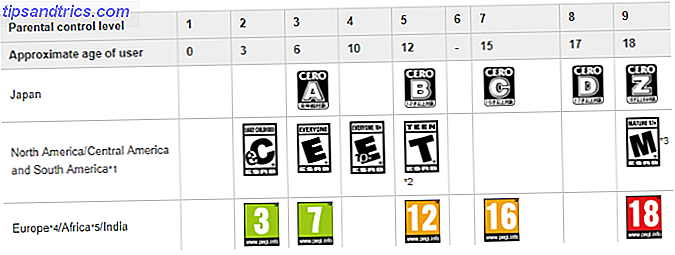
Bläddra igenom dessa och hitta det bästa för ditt barns ålder - till exempel nivå 5: ålder 12 eller äldre (approximation) tillåter spel upp till en tonåring. Välj Blu-ray Disc / DVD för att ställa in en liknande begränsning på filmer.
Om du vill ange en PIN-kod på ditt eget konto så att ditt barn inte kan logga in som dig, besöker du Inställningar> Användare> Inloggningsinställningar> Lösenordshantering och lägger till ett lösenord för att begränsa din profil. Observera att detta skiljer sig från föräldrakontrollkoden.
3, 4 Xbox One
Xbox One erbjuder en liknande uppsättning kontroller. Vi omfattade grunderna i vår guide till användbara Xbox One-inställningar 10 Användbara Xbox One-inställningar Du kan ha missat 10 användbara Xbox One-inställningar som du kanske har missat Om du har en Xbox, bör du veta om dessa användbara inställningar som är gömda i konsolen . Här är tio du kan använda för att finjustera Xbox till din smak. Läs mer . Till skillnad från PS4, som använder konsolövergripande kontroller, tillåter Xbox One bara dig att anta begränsningar för enskilda konton. Således måste du lägga till ett barnkonto till ditt system om du inte redan har det.
Om ditt barn inte redan har sitt eget Xbox One-konto, tryck på Xbox- knappen på din kontroller för att hoppa till hemmenyn. Tryck på vänster för att öppna menyn och klicka sedan på inställningsväxeln . Välj Alla inställningar och besök sedan fliken Konto till vänster. Klicka på Familj, sedan Lägg till i familj .
Nu kan du välja ett befintligt konto på ditt system för att bli ett barnkonto. Om du inte har några andra konton klickar du på Lägg till nytt . Få ditt barn att logga in med sitt befintliga Microsoft-konto 5 Säkerhetsanvisningar som ska beaktas när du använder ett Microsoft-konto 5 Säkerhetsanvisningar som ska beaktas när du använder ett Microsoft-konto Du kan inte använda mycket av det nya Windows 8-användargränssnittet utan ett Microsoft-konto. Kontot du loggar in i din dator är nu ett onlinekonto. Detta ökar säkerhetshänsyn. Läs mer, eller skapa en ny om det behövs. Gå sedan igenom standardinstallationsprocessen för ett nytt Xbox-konto. Välj Lägg till i familj för att lägga till det som ett barnkonto.
När du har lagt till kontot, gå till Inställningar> Familj och klicka på lämpligt konto. Du kan hantera sekretess och webbsäkerhet för att begränsa kommunikationsfunktioner, åtkomst till innehåll för att blockera vissa spel och appar och webbfiltrering för att blockera webbplatser när du använder Edge.
Om ditt barn försöker ta en blockerad åtgärd måste du ange ditt lösenord för att tillåta det.
3, 5 Kindle Fire
Vi täckte Android och IOS innan, men Kindle Fire är lite annorlunda. Medan du kanske inte vill köpa en brand för dina barn Varför ska du inte köpa en Amazon-brandtablett för dina barn Varför ska du inte köpa en Amazon-brandtablett för dina barn Är dina barn nöjda med Amazon Fire-tabletten? Kanske tänker du på att köpa en. Det är därför du borde inte, och varför befintliga ägare ska flytta sina barn till en riktig tablett. Läs mer till att börja med, de som redan har en kan skapa föräldrakontroll för dessa barnvänliga enheter.
För att börja, svep ner från toppen av skärmen och tryck på Inställningar och sedan Föräldrakontroll . Håll växeln för att aktivera föräldrakontroll, skriv sedan in och bekräfta ett lösenord. När du har gjort det här, kolla på tillgängliga alternativ. Du kan inaktivera webbläsaren, kameran, sociala delningen och mer. Om du vill kan du även avaktivera anslutning till Wi-Fi för att verkligen låsa ner enheten.
Ett alternativ på Fire-tabletter är att skapa en unik profil för ditt barn. Öppna inställningar igen och gå till Profiler och familjebibliotek . Tryck på Lägg till en barnprofil och du kan lägga till ett särskilt konto för ett barn (med ett förenklat gränssnitt) eller en tonårsprofil (med ett standardgränssnitt). Med dessa konton kan du ställa in dagliga gränser, kräva att de läser innan du njuter av underhållning eller begränsa vissa aktiviteter. Branden är sålunda en av de bästa plattformarna för att skapa en speciell barnvänlig profil.
@amazon spikade det med Kindle Fire kids edition. Föräldrakontroll, innehållsfilter och användningsgränser är enormt viktiga. Också billigt!
- Andrew Miller (@AndrewCMiller) 14 december 2016
För att byta konton, dra ner från toppen av skärmen och tryck på profilikonen längst upp till höger. Öppna FreeTime- appen för att visa information om ditt barns användning.
4. Wrap-Up: Nu är du i Control
Vid den här tiden är du medveten om olika former av föräldrakontroll och hur du aktiverar dem på alla dina enheter. Innan vi stänger, låt oss snabbt diskutera några slutpunkter.
4.1 Föräldrakontroll med flera barn
När du har fått föräldrakontroll kan du undra över de bästa sätten att hantera dem med flera barn, särskilt barn i olika åldrar. Tyvärr är det lite knepigt att svara eftersom det varierar beroende på enhet.
Vissa plattformar, som Amazonas brandtablet, Xbox One och macOS, låter dig hantera enskilda profiler för var och en av dina barn. För dessa rekommenderar vi att du skapar ett unikt konto för varje barn. Kanske kan din 14-årige spela spel som rankas Teen på Xbox, men du vill begränsa en sexårig till Alla spelade spel 5 Barns videospel som du kommer att ha för 5 barns videospel som du kommer Njut för att Precis som du gillar den animerade filmen så mycket som barnen den gjordes för, har världen av videospel några bra titlar som överklagar över åldrarna. Läs mer . Du kan anpassa sina profiler för att matcha varje persons unika behov.
fick två slagbränder för barn i åldrarna 6 och 9. Siktar på mer läsning och mindre youtube. känner att jag kunde skriva en avhandling om föräldrakontroll
- garyorenstein (@garyorenstein) 7 juni 2016
Andra former av föräldrakontroll arbetar hela systemet, till exempel PS4 eller iOS. På dem, när du ställer in en begränsning, måste alla som använder enheten lever genom begränsningen eller känna till lösenkoden för att åsidosätta den. I sådana fall rekommenderar vi att du ställer in kontrollen för att skydda den yngsta personen med hjälp av enheten och överstyra den vid behov.
Antag att du har föräldrakontroll på din PS4 så att din sexåring inte spelar olämpliga spel. Du är okej med dina 14-åriga spelande tonårsbaserade spel, så du måste lita på honom med lösenordet eller skriva in det för honom när han vill spela.
I slutändan är föräldrakontroll inte alltid super bekvämt. Men det är viktigare att skydda dina barn.
4.2 Var medveten om lösningar
Vi nämnde några fallgropar ovanför så det är uppenbart att smarta barn kan komma runt föräldrakontroll 7 sätt att dina barn skulle kunna förhindra föräldrakontrollprogram 7 sätt dina barn skulle kunna förhindra föräldrakontrollprogrammet Bara för att du har installerat ett säkerhetsnät i föräldrakontrollprogramvaran, t menar att dina barn inte hittar ett sätt att navigera genom det. Så här gör de det! Läs mer . Om det finns grundläggande metoder som att avinstallera webbläsarutvidgningar eller använda en annan enhet, eller mer förvirrande metoder som att gå igenom en proxyserver eller återställa enhetsalternativ, kan de hitta en väg.
Den bästa motgiften mot denna potentiella fråga är kommunikation med dina barn. Självklart vill du inte stava ut hur man besegrar kontrollerna, men låt dem veta att du har dem på plats för att hålla dem säkra. Var öppen för sina önskemål om att blockera innehållet. Ju mindre drakoniska du är desto mindre sannolikt är dina barn att försöka smyga kring föräldrakontroll.
4.3 Sammanfattning och rekommendationer
Vi har erbjudit tips och tips i hela artikeln, men om du inte kom igenom allt, här är en sammanfattning av våra rekommendationer för att ställa in föräldrakontroll:
- DNS-filtrering är enkelt, gratis och blockerar massor av olämpligt innehåll med liten ansträngning . Alla föräldrastrategier är olika, men inte många kommer att motsätta sig blockering av porr, spel och andra farliga webbplatser Vilka webbplatser är mest sannolika att smitta dig med skadlig kod? Vilka webbplatser är mest troliga att infektera dig med skadlig kod? Du kanske tror att porrsajter, den mörka webben eller andra olämpliga webbplatser är de mest sannolika platserna för att datorn ska smittas med skadlig kod. Men du skulle ha fel. Läs mer från sina hem. Detta är ett bra steg för någon familj.
- Använd operativsystemets kontroller som är bäst för dig . Efter DNS-filtrering är nästa bästa "nivå" OS-kontrollen. Dra fördel av tidsgränserna, blockering av webbplatser och loggfunktioner i Windows och MacOS. De kostar inte något och är inte lätt besegrade av barn.
- För andra enheter, använd föräldrakontroll efter behov . Om ditt barn regelbundet spelar med surfplattan när du inte uppmärksammar bör du förmodligen konfigurera föräldrakontrollen. Men om ditt barn verkligen inte spelar videospel, finns det inte mycket anledning att irritera dig själv med föräldrakontrollen på din PS4. Göm bara de Äldre-spelade spelen.
- Du behöver inte verkligen webbläsareutvidgningar eller säkerhetspaket . Webbläsarutvidgningar är för lätta att ta bort, och fullfjädrad programvara är dyr. Vissa erbjuder bra funktioner, men för de flesta är de inte värda att betala för.
- Vilka webbplatser du tillåter och blockerar är upp till dig . Vissa föräldrar vill skapa en lista över godkänd webbplats och blockera allt annat, och frukta att deras barn kan hitta uttryckligt innehåll även på en webbplats som Wikipedia. Andra vill blockera de värsta brottslingarna men bryr sig inte om att deras barn surfar på nätet annars.
- Prata med dina barn . Med allt vi har sagt här är det viktigt att vara öppen och ärlig.
5. Vad är din föräldrakontrollinstallation?
Det är allt du behöver veta om föräldrakontroll! Nu är du redo att konfigurera, konfigurera och genomdriva dem efter behov. Förhoppningsvis är kontrollerna som erbjuds för de enheter du använder är användbara för din familj. Tillsammans med ordentlig föräldraskap är föräldrakontrollen fantastisk för att låta barnen njuta av de fantastiska enheterna vi använder varje dag och ändå hålla dem säkra. Och de sparar dig mycket arbete!
För vidare läsning kolla vad tonåringar inte vill att föräldrar ska veta att de använder sina telefoner för vad din tonåring vill inte att du ska veta att de använder sin telefon för vad din tonåring vill inte veta att de använder sin telefon för Det är ingen hemlighet att användningen av sociala medier är enorm bland tonåringar - men vad gör de när de stirrar på sin telefon eller dator hela dagen? Läs mer och sätt du kan utbilda dig själv om videospel 4 sätt som föräldrar kan utbilda sig på videospel 4 sätt som föräldrar kan utbilda sig på videospel Det enda sätt föräldrarna kan skydda mot sina avkommor som spelar videospel som de inte håller med är av utbilda sig om dem. Det är trots allt omöjligt att polisera något utan att först förstå det. Tack och lov där ... Läs mer.
Vad är din föräldrakontrollstrategi? Visste du om alla metoder vi diskuterade? Föräldrar, vi vill höra vad du tycker i kommentarerna!

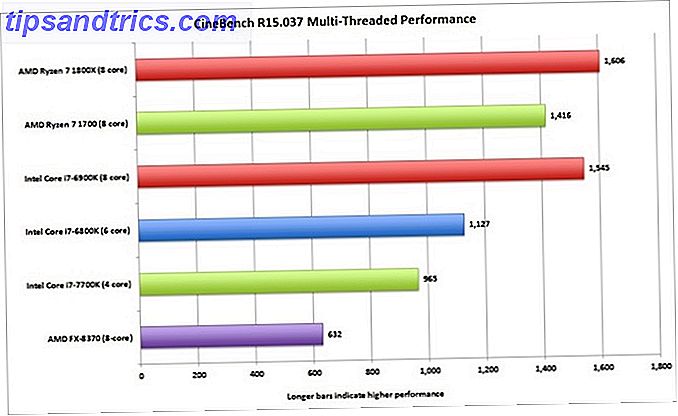
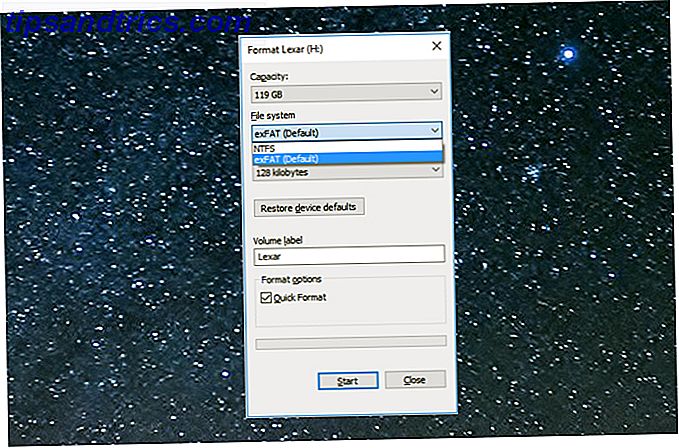
![Hur fungerar en e-postserver? [Teknologi förklarad]](https://www.tipsandtrics.com/img/technology-explained/325/how-does-an-email-server-work.png)